Урок 2 Планета земного типа 1) Создаем новое изображение 800x800, заливаем его чёрным цветом
2) Создаём новый слой выше этого и назовём его Планета
3) С помощью инструмента elliptical marquee tool  делаем круглое выделение
делаем круглое выделение

4) Заполняем круг белым цветом
5) Изменените цвет переднего плана на 94 94 198. Цвет фона сделайте белым. Примечание: цвет, используемый для переднего плана очень важен для формирования ваших континентальных массивов. Если цвет будет слишком синий, то они будут розовыми вместо коричневатого.

6) Применяем filter -> render -> clouds
7) Затем filter -> render -> difference clouds
8) Жмём ctrl + F, чтобы повторить действие фильтра
9) Повторяем шаг 8 несколько раз до желаемого результата,

10) После того, как вы добились нужного рисунка облаков, снимите выделение с вашей "планеты". Найдите в своем рисунке подходящий фрагмент, который бы походил на отдельное кучевое облако и сделайте вокруг него круглое выделение, почти захватывая его края. (Совет: если вы обнаружили симпатичное "облачко" у самого края, то вы можете его использовать, но при этом надо убедиться, что выделение вокруг него не выходит за границы "планеты").
11) Заходим в filter -> liquify
12) Используя размер кисти меньше чем область выделения и давление(pressure) кисти НЕ БОЛЬШЕ, ЧЕМ 50 % (40 % идеально) выбираем вращение twirl CCW feature и мягко вращайем формируя облако
13) Повторим пункты 10-12, если хотим сформировать отдельные облака
14) Вы можете также "вращать" несколько облаков без выделения, чтобы добавить некоторую округлость.
15) Как только сделали все облака, жмём ctrl+D.
16) ctrl + щелчёк по слою, выбираем filter -> distort -> spherize с такими настройками: amount of 100% and normal mode
17) создайте новый слой под слоем планеты, назовите его Свечение.
18) Установите белым цвет переднего плана, выберите инструмент gradient tool  , щелкните по radial gradient
, щелкните по radial gradient  , выберете направление от переднего плана к прозрачному. Тяните градиент из середины вашего слоя свечения приблизительно до 3/4 края холста. Мы только хотим, чтобы было небольшое свечение возле краев планеты, повторите это пару раз.
, выберете направление от переднего плана к прозрачному. Тяните градиент из середины вашего слоя свечения приблизительно до 3/4 края холста. Мы только хотим, чтобы было небольшое свечение возле краев планеты, повторите это пару раз.
19) Ctrl + щелкаем по слою планеты, чтобы выбрать планету. Выберите select -> modify -> contract с настройкой в 3 пикселя, затем выбираем select -> modify -> feather and enter 2 pixels, а затем select -> inverse Теперь удостоверьтесь, что ваш слой планеты - активный слой и выберите filter -> blur -> glaussian blur amount of 3
20) Склейте все слои CTRL +E, выберите image -> adjustments -> levels Make Удостовертесь, что Вы находитесь в режиме RGB, настройте ползунки так что бы добавить облакам больше реалистичности

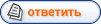
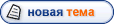
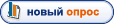




















 , выберете направление от переднего плана к прозрачному. Тяните градиент из середины вашего слоя свечения приблизительно до 3/4 края холста. Мы только хотим, чтобы было небольшое свечение возле краев планеты, повторите это пару раз.
, выберете направление от переднего плана к прозрачному. Тяните градиент из середины вашего слоя свечения приблизительно до 3/4 края холста. Мы только хотим, чтобы было небольшое свечение возле краев планеты, повторите это пару раз. 

























 Занимаюсь каждый день.даже сейчас
Занимаюсь каждый день.даже сейчас 


